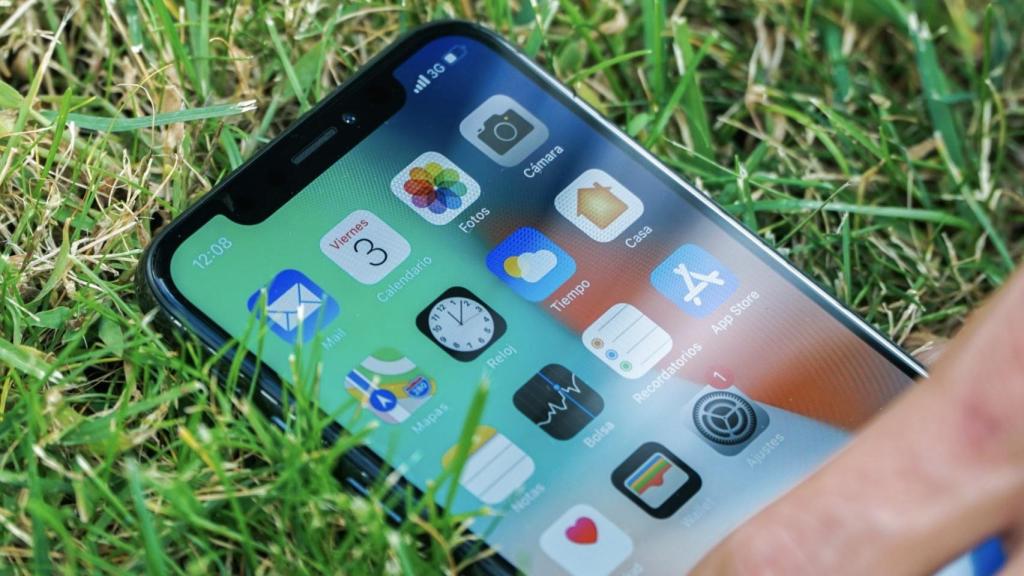
Cómo reparar una aplicación que se cierra sola en iOS 16
Presentado por

Cómo reparar una aplicación que se cierra sola en iOS 16
Si tienes una aplicación que se cierra automáticamente en el iPhone, aquí tienes soluciones fáciles para el problema.
iOS 16 es la última versión del sistema operativo de Apple para el iPhone y llega cargada de novedades, tal y como os hemos ido contando en los últimos meses. Sin embargo, en ocasiones puntuales, puede ocurrir que una de nuestras aplicaciones se cierre y no seamos capaces de utilizarla. Si has tenido este problema en algún momento y te has preguntado cómo solucionarlo, hay varias formas de abordarlo.
¿Por qué la aplicación se cierra sola en iOS 16?
En primer lugar, ¿por qué una app se cierra sola en iOS 16? Abres la aplicación, y no responde. Vuelves a intentarlo, y sucede lo mismo. ¿Por qué ocurre este bucle?
Puede ser aleatorio, o quizá la aplicación no tiene soporte completo para iOS 16 y sus desarrolladores todavía tienen que pulirla y adaptarla.
¿Qué hacer si la aplicación se cierra sola en iOS 16?
A continuación, te presentamos seis acciones que podrías realizar a la hora de reparar una aplicación que solo falla con iOS 16:
Salir y entrar la aplicación de nuevo

Salir de la aplicación
Sencillo. Lo primero que debes intentar, aunque parezca una tontería, es simplemente salir y entrar de la aplicación. No nos referimos a solo salir y entrar, debes cerrar la app.
Para eso, haz uso del selector de aplicaciones, y desliza aquella que te está dando problemas para cerrarla. Luego, simplemente vuelve a entrar a la aplicación. ¿Se ha solucionado? Muchos usuarios lo solucionan así, por ser un error puntual, sin embargo, hay más opciones que puedes hacer en tu caso.
Reinstalar la aplicación
Lo segundo que deberías intentar, es simplemente reinstalar la aplicación.
Lo sabemos, puede ser algo molesto si se trata de una app en la que tenías muchos datos no respaldados y sin copia de seguridad, como por ejemplo WhatsApp, sin embargo, no queda otra forma de hacerlo. Aquí también puedes ver un tutorial de cómo hacer un respaldo completo del iPhone.
Reiniciar tu iPhone
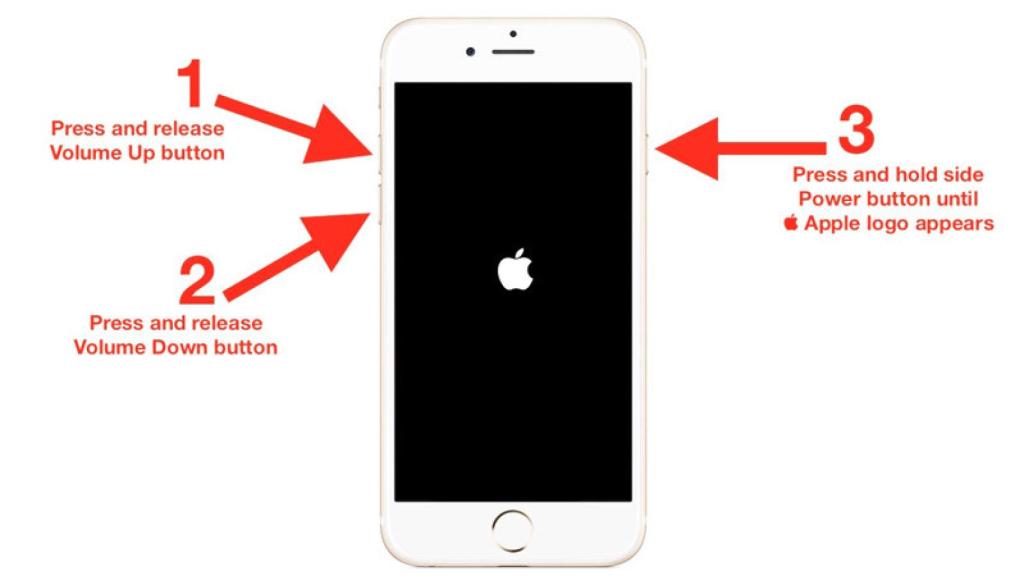
Reiniciar iPhone
Tercero, ¿sigue fallando? Prueba a reiniciar tu iPhone. Esto hará que la memoria RAM de tu dispositivo se reinicie, y, por tanto, todos los datos almacenados allí de la aplicación se borrarán y se volverán a crear al iniciar la aplicación.
No te preocupes, esto no borrará ningún dato de las aplicaciones, simplemente eliminará la información que utiliza internamente la aplicación para funcionar sin problemas. Un reinicio puede ser la solución.
Forzar reinicio de iPhone
Si el reinicio común que realizaste anteriormente no ha funcionado, puedes intentar hacer un reinicio forzado.
A diferencia de un reinicio normal, este también borrará la memoria caché de tu dispositivo y la ROM, Existen más probabilidades de que solucione el problema. Este es el método para hacer un reinicio forzado en cualquier iPhone:
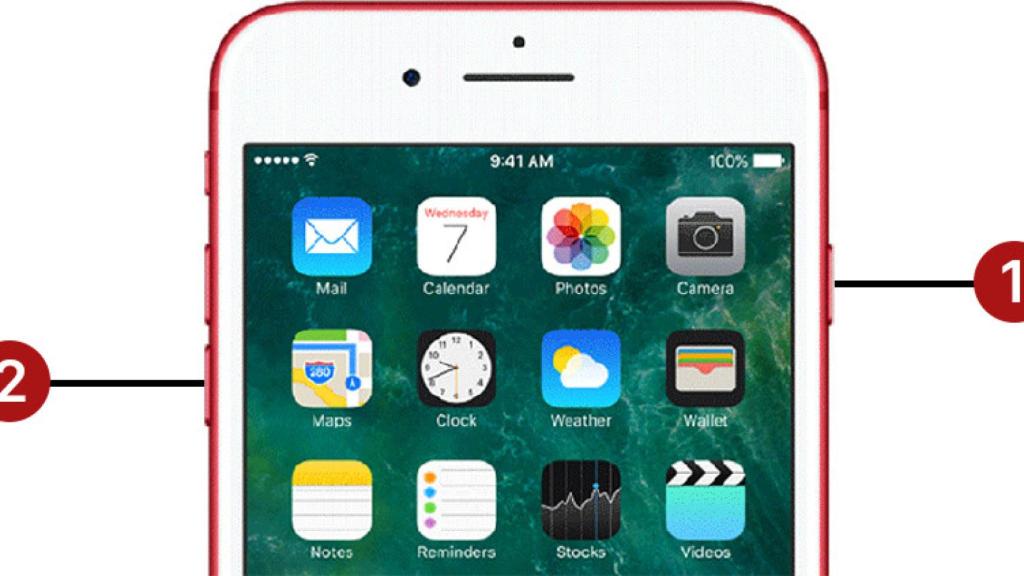
Combinación de botones
Mantén pulsado el botón de encendido durante unos cuantos segundos y, a la vez, mantén pulsado el botón de volumen abajo. Todo al mismo tiempo.
Una vez que el dispositivo apague su pantalla, habrás apagado de manera forzada el dispositivo. Después, simplemente se reiniciará.
Al iniciarse de nuevo, prueba si se ha solucionado el problema con la aplicación.
Reparar el sistema iOS con ReiBoot (ReiBoot - Reparación estándar)
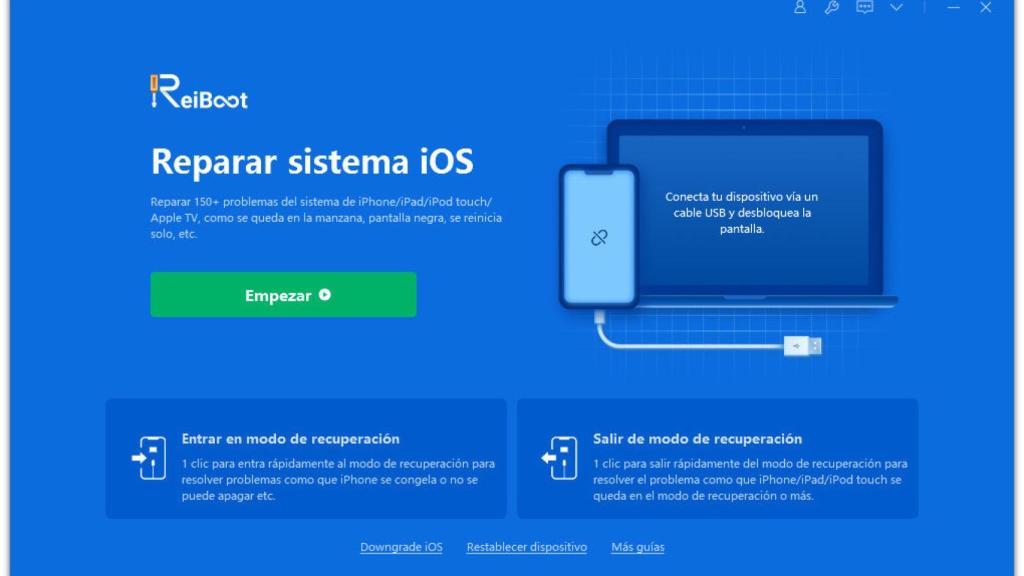
ReiBoot
Si nada de lo anterior funcionó, hay que utilizar la artillería pesada. La herramienta ReiBoot, tiene como principal propósito reparar dispositivos y aplicaciones de cualquier dispositivo iOS.
Esta app cuenta con dos modos: estándar y avanzado. En el modo estándar, corregirá los errores más comunes, como el de este artículo: “La aplicación no responde” o “La aplicación de dejó de funcionar”. Y en este modo no se eliminarán tus datos.
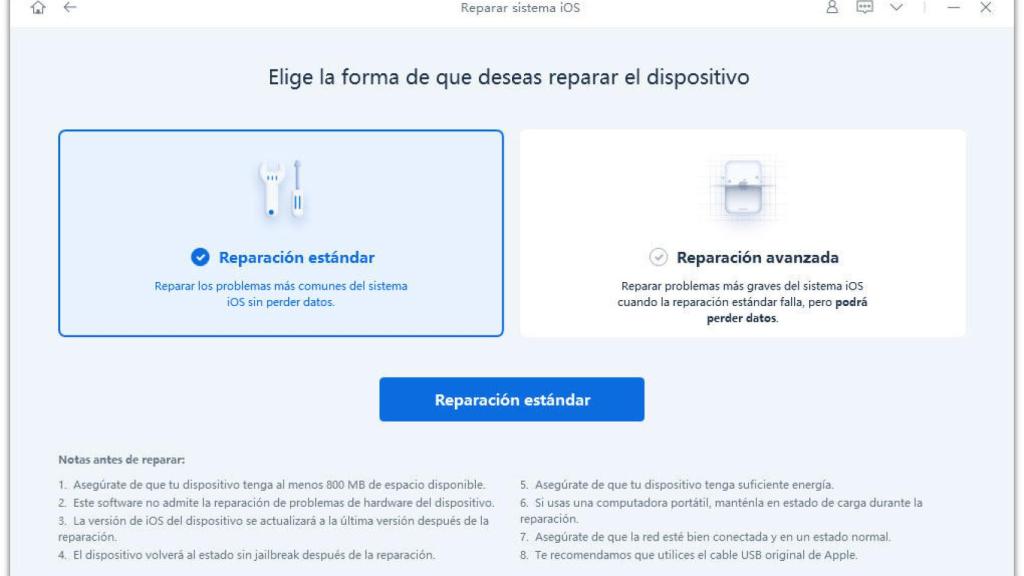
ReiBoot
Los pasos a seguir son estos:
-
Descargar, instalar y abrir Tenorshare ReiBoot en tu ordenador con Windows o Mac.
-
Conecta el dispositivo al ordenador usando el cable USB.
-
La aplicación detectará el dispositivo. Selecciona la opción “Reparación estándar” y pulsa sobre iniciar.
-
Tras de unos minutos, su iPhone iniciará como nuevo y sin problemas como “La aplicación dejó de funcionar”.
Incluso, si tu iPhone tiene problemas mayores o el sistema está corrupto (en ese caso deberías plantearte qué uso le has dado para llegar hasta ese punto), iOS. ReiBoot tiene un modo para usuarios avanzados que hace “downgrade” a versiones anteriores de iOS, y esta opción sí es irreversible y borrará por completo todos los datos del dispositivo.
En conclusión, que las aplicaciones dejen de funcionar, o se cierren aleatoriamente es algo que puede ocurrir con una muy baja probabilidad, o simplemente en las primeras semanas desde el lanzamiento de una nueva versión de iOS mientras se actualizan. Es cuestión de tiempo que se solucione, pero si alguna app o herramienta es fundamental para ti, con las soluciones simples de este artículo deberías ponerle solución, incluyendo los métodos más intensivos como los de la reparación con ReiBoot.



